Cómo reemplazar los Emoji en Facebook Messenger con el sistema iOS Emoji

Facebook Messenger en iOS tiene su propio conjunto de emojis, diferente del emoji que estás acostumbrado a ver en las aplicaciones estándar de iOS , como Mensajes. Si no te gusta el aspecto de los emoji de Messenger, puedes cambiar al emoji predeterminado de iOS en su lugar.
Para cambiar al emoji del sistema en Messenger (que se muestra a la derecha arriba), debes cambiar una configuración en el La aplicación Messenger, no la configuración del sistema iOS. Primero, abra Messenger.
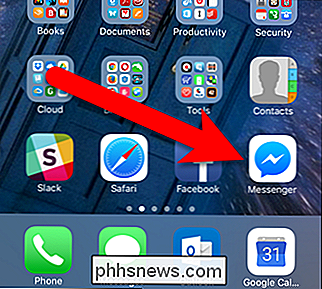
En la parte inferior de la pantalla, toque el ícono "Me".
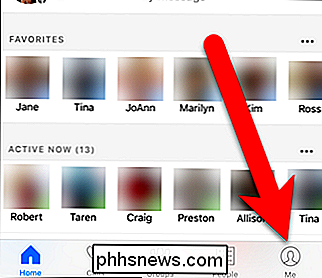
Luego, toque "Fotos, Videos y Emoji".
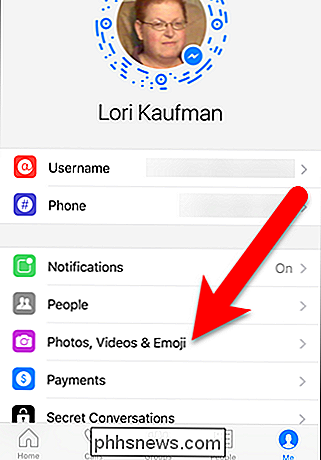
Cuando el botón deslizante "Messenger Emoji" esté encendido (verde), verá la versión de emoji de Messenger.
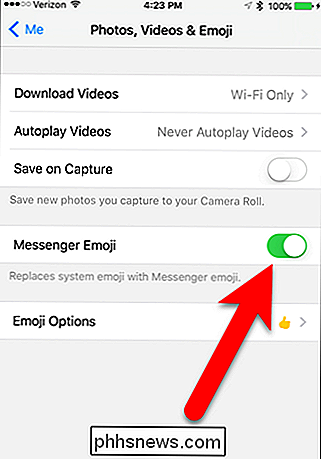
Toque el botón deslizante "Emoji de Messenger" para volver al emoji del sistema. El botón del control deslizante se pone blanco cuando está apagado.
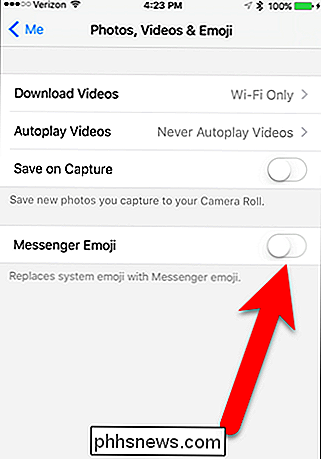
RELACIONADO: Cómo forzar y salir de una aplicación en cualquier teléfono inteligente, computadora o tableta
El cambio no ocurre inmediatamente. Debe forzar salir de Messenger y luego abrirlo nuevamente. Todos los emoji se convierten en los emojis del sistema, así como en cualquier emoji nuevo que envíes o recibas a partir de ahora.
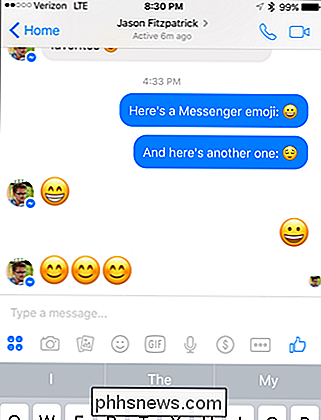
Esta configuración solo afecta a lo que ves en tu dispositivo. No afecta lo que la persona del otro lado ve en su dispositivo. Este truco es solo para su preferencia personal si odia el aspecto de los emojis de Facebook Messenger.

Cómo recuperar "Tiempo de batería restante" en macOS Sierra
La última actualización de macOS, 10.10.2, tiene una "característica" interesante. Haz clic en el ícono de la batería y notarás que la estimación de "Tiempo restante" ha desaparecido por completo. Peor aún, no hay ninguna opción en ningún lado para devolverlo. RELACIONADO: ¿Por qué mi batería estimada nunca es precisa?

¿Qué es "Proceso de host para tareas de Windows" y por qué se ejecutan tantas en mi PC?
Si pasa algún tiempo hurgando en la ventana del Administrador de tareas, probablemente haya visto un proceso llamado "Proceso de host para tareas de Windows". De hecho, es probable que haya visto varias instancias de esta tarea ejecutándose al mismo tiempo. Si alguna vez se ha preguntado qué era y por qué a veces hay tantos, tenemos la respuesta para usted.



